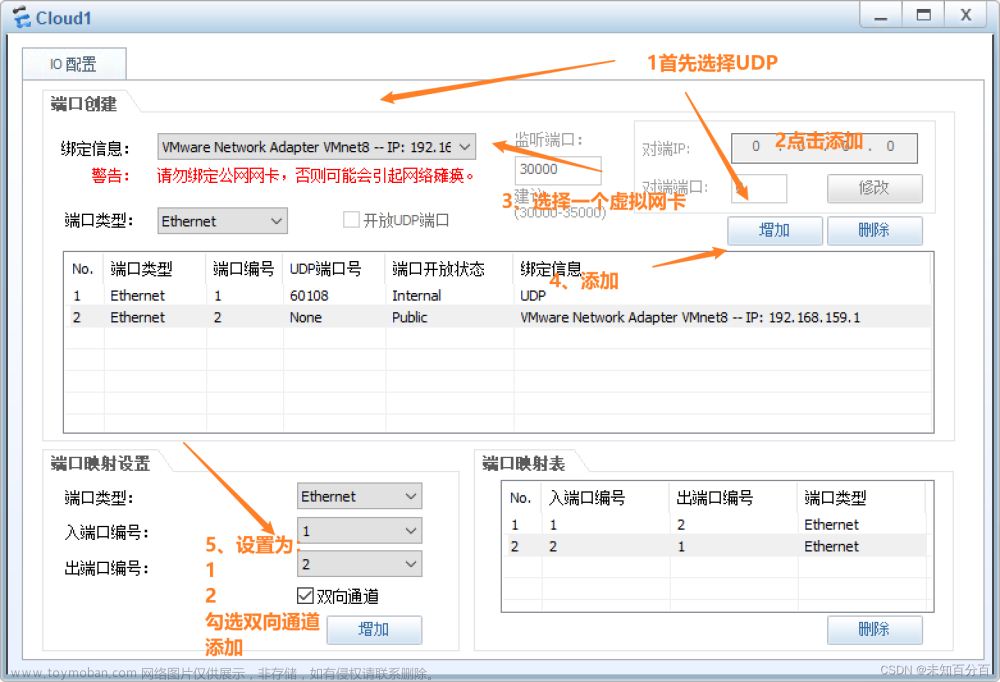华为eNSP防火墙USG5500基本配置
- 实验设备
防火墙采用eNSP自带USG5500,不需要导入操作系统;eNSP同时提供防火墙USG6000,它不能打开,提示需要导入防火墙系统。交换机采用的是5700,交换机上创建了3个VLan,Vlan5用来连接防火墙,Vlan10是PC13所在的网络,Vlan20是PC14所在的网络。
- 实验拓扑

图 1 实验拓扑
三、实验步骤
- 交换机上的配置
sys
vlan batch 10 20 5
int g 0/0/2
port link-type access
port default vlan 10
int g 0/0/3
p l access
p default vlan 20
int g 0/0/4
p l access
p default vlan 5
int vlan 10
ip add 192.168.1.1 24
undo shut
int vlan 20
ip add 192.168.2.1 24
undo shut
int vlan 5
ip add 192.168.5.1 24
quit
2. 配置各个PC的地址和网关,采用静态地址。
3. 配置防火墙端口地址,并定义Trust、DMZ、Untrust区域,把接口分配到三个不同的区域,需注意Local区域没有定义,但是代表防火墙本身,192.168.0.1是防火墙自带的管理地址,192.168.5.1、192.168.6.1、192.168.7.1都是防火墙Local内的地址。
*** fhq ***
system-view
interface GigabitEthernet0/0/1
ip address 192.168.5.2 255.255.255.0
undo shut
interface GigabitEthernet0/0/3
ip address 192.168.6.1 255.255.255.0
undo shut
interface GigabitEthernet0/0/2
ip address 192.168.7.1 255.255.255.0
undo shut
firewall zone untrust
add int gi 0/0/3
quit
firewall zone trust
add int gi 0/0/1
add int gi 0/0/0
quit
firewall zone dmz
add int gi 0/0/2
quit
ip route-static 192.168.0.0 16 192.168.5.1 配置防火墙到内部trust区域的静态路由
4. 三层交换机上静态路由配置
ip route-static 0.0.0.0 0.0.0.0 192.168.5.2
5. 测试
1)从三层交换机出发,192.168.5.2连通,192.168.6.1连通,192.168.7.1连通,但是192.168.6.11不能连通,192.168.7.11不能连通。
2)从PC13出发,进行ping测试,结果跟三层交换机相同,192.168.5.2连通,192.168.6.1连通,192.168.7.1连通,但是192.168.6.11不能连通,192.168.7.11不能连通。

图 2 从三层交换机进行ping测试,防火墙通,PC15不通

图 3 从PC13进行ping测试,防火墙通,PC15不通
3)从防火墙出发,进行ping测试,三个本地的地址都能连通,192.168.5.1连通,192.168.6.1连通,192.168.7.1连通;防火墙也能到达三个PC,192.168.1.11能连通,192.168.7.11能连通,192.168.6.11也能连通。
4)从dmz内部主机出发,发现PC15无法连通自己网关,也就是防火墙的192.168.7.1地址不能连通。
5)从untrust内部主机出发,发现PC16无法连通自己网关,也就是防火墙的192.168.6.1地址不能连通。

图 4 从防火墙进行ping测试,PC13、PC15、PC16都能连通

图 5 PC16不能连通自己的网关

图 6 PC15不能连通自己的网关
6. 查询防火墙配置文件,使用命令dis cu,找到数据包过滤部分的配置,local到trust区域的数据包允许进也允许出,所以防火墙-PC13、防火墙-PC14之间彼此都能ping通。防火墙到dmz区域的报文,只允许出,防火墙-PC15的报文能发出,但是PC15-防火墙的报文,不允许进,防火墙收不到,所以PC15ping 192.168.7.1不能连通。同理PC16 ping 防火墙的报文,也不允许进,防火墙不能收到,所以也不能连通。

图 7 防火墙自带策略
7. 修改防火墙的策略,使得DMZ区域的主机能进行ping测试。防火墙上添加1个策略,允许local-dmz之间的报文进入。

图 8 填加新策略,允许dmz区域的报文进行到local区域
8.再次进行测试
1)PC15能连通防火墙了,PC15-PC13不能连通,也是说dmz不能连通trust区域;但是PC16在untrust区域,还是不能连通防火墙,因为没有添加untrust到local的策略。
|
|
|
图 9 填加新策略,允许dmz区域的报文进行到local区域
2)trust主机 到 dmz区域没有配置策略,PC13还是不能ping通PC15,PC13-PC15不能连通.

图 10 PC13不能连通PC15
9.防火墙继续添加策略,使得trust到dmz能互相进行ping测试,分两步进行。
1) policy interzone trust dmz inbound *允许dmz内的主机访问trust区域
policy 0
action permit
结果PC15-PC13能连通,但是PC13-PC15不能连通。
|
|
|
图 11 PC15-PC13能连通,但是PC13-PC15不能连通
2)policy interzone trust dmz outbound *允许trust区域访问dmz内的主机
policy 0
action permit
结果PC13-PC15能ping通了。
|
|
|
图 12 PC15-PC13能连通, PC13-PC15也能连通文章来源地址https://www.toymoban.com/news/detail-447321.html
到了这里,关于华为eNSP防火墙USG5500基本配置的文章就介绍完了。如果您还想了解更多内容,请在右上角搜索TOY模板网以前的文章或继续浏览下面的相关文章,希望大家以后多多支持TOY模板网!






 文章来源:https://www.toymoban.com/news/detail-447321.html
文章来源:https://www.toymoban.com/news/detail-447321.html